評估 SharePoint Server 2013 中視訊內容管理的容量和效能
適用於:


 Subscription Edition
Subscription Edition  SharePoint in Microsoft 365
SharePoint in Microsoft 365
SharePoint Server 2013 支援視訊內容類型和視訊播放程式頁面,您可以在此頁面中使用多媒體網頁組件來播放視訊。 本文包含可協助您最佳化使用者在 SharePoint Server 2013 環境中的視訊播放體驗。
視訊在 SharePoint Server 2013 中也稱為數位資產或多媒體。 SharePoint Server 2013 提供資產庫來儲存視訊,讓使用者可以造訪中央位置來觀看它們。 如需詳細資訊,請參閱 SharePoint Server 2013 數位資產管理的概觀。
重要事項
Microsoft 365 中的 SharePoint 具有與內部部署 SharePoint Server 2013 安裝不同的效能和延展性屬性。 雖然 Microsoft 365 中的 SharePoint 可以串流視訊,但此功能應該保留給不是很大的影片,或是針對發行量有限的影片。 對於不符合這些準則的視訊案例,為了獲得最佳結果,請考慮將視訊儲存於外部,並使用 Azure Media Services 這類合作夥伴服務來串流它們。 > 您也可以搜尋 Office 市集,以尋找可在 Microsoft 365 中將視訊整合到 SharePoint 的合作夥伴應用程式。
簡介
我們已在視訊容量和效能測試中測試了兩個案例。 第一個案例會將視訊儲存在不屬於 SharePoint 部署的位置中。 第二個案例會將視訊儲存在 SharePoint 資產庫中。 我們會查看這兩個案例的效能特性。
視訊儲存位置
SharePoint Server 2016 中的視訊會使用名為 Video 的新內容類型,非常類似於文件集。 當您建立視訊時,SharePoint Server 2013 會使用下列其中一種方法來儲存視訊:
將視訊內容儲存為內容資料庫中的二進位大型物件 (BLOB)
儲存視訊的 URL 參照
儲存內嵌程式碼,其中包含外部視訊和播放程式的參照
下列優缺點可協助您決定視訊的儲存位置:
如果您將視訊儲存在 SharePoint 資產庫中,我們建議您開啟電腦的 BLOB 快取,而這些電腦會以前端網頁伺服器角色執行。 BLOB 快取大小必須適當,以確保使用者有順暢的串流體驗。
注意事項
新增更多視訊時,此選項會增加內容資料庫的大小。
如果使用者位於相同的地理區域,而且視訊的總大小很大 (例如 HD 視訊),或您有多個視訊,請考慮在網頁或檔案伺服器,而不是您的 SQL Server上裝載視訊,以減少 SQL Server 儲存成本。
如果使用者相距遙遠,您可以將視訊儲存在內容傳遞網路,讓距離 SharePoint 伺服器陣列最遠的使用者不必透過高延遲網路連線來串流視訊。
當您在 SharePoint 部署之外儲存視訊時,請確定視訊受到妥善保護,以便未經授權的使用者無法存取它們。
如果您發現無法上傳超過特定大小的檔案,則可以在 SharePoint 管理中心網站的 [Web 應用程式設定] 頁面中變更此大小。 請注意,如果使用者需要超過 30 分鐘來上傳視訊,則您也可以變更網頁安全性驗證,以使用較大的逾時值。 此變更也可以在管理中心的 [Web 應用程式設定] 頁面上完成。
調整 BLOB 快取大小來確保順暢的視訊串流體驗
當您將視訊儲存在 SharePoint Server 2013 中時,BLOB 快取的大小可協助您最佳化使用者的串流體驗。 我們建議您將 BLOB 快取大小調整為一週內所觀看獨特視訊總大小的特定百分比。 例如,考慮 7 天內所觀看獨特視訊總大小為 100 GB 的環境。 對於此環境,您可以將 BLOB 快取大小調整為 80 GB,也就是獨特視訊總大小的 80%。 這可確保最常觀看的視訊一律保留在 BLOB 快取,如此一來,可多次擷取這些視訊,而不會對內容資料庫產生額外的負載。 這也確保最佳的使用者串流體驗。 根據 SharePoint 部署中的視訊觀看模式,最理想的大小會有所不同。
若要最佳化效能,請不要將 BLOB 快取與系統磁碟機放在同一個磁碟機上。
請注意,越大的 BLOB 快取大小可讓 SharePoint Server 2013 儲存越多視訊。 因此,如果您在前端網頁伺服器上有可用磁碟空間,且知道將儲存許多視訊,請增加 BLOB 快取大小。 請注意,如果設定的 BLOB 快取大小低於特定臨界值,則使用者可能會遇到斷斷續續的視訊串流。
資料集和測試案例
下表說明用於測試的視訊庫:
| 變數 | 值 |
|---|---|
|
視訊數目 |
350 |
|
視訊大小 |
每個 1 MB - 1 GB,總大小為 14 GB |
我們已在不同的測試中使用此視訊集:
已將視訊上傳至 SharePoint Server 2013,並開啟 BLOB 快取。
已將視訊上傳至 Windows Server 2008 R2。
已在下列伺服器陣列拓撲中執行我們的測試:
圖 1:視訊內容管理測試拓撲
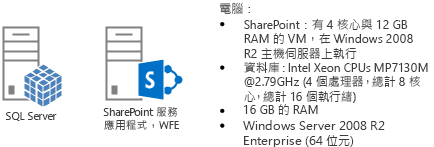
下列清單顯示我們所用的電腦:
一部裝載 SQL Server 的電腦
一部裝載 SharePoint service 應用程式,並當作前端網頁伺服器執行的電腦
測試實驗室結果
若要產生測試實驗室結果,我們已建立負載測試,讓我們瀏覽到不同的頁面。 我們已存取視訊播放程式頁面,或使用多媒體控制項的發佈頁面。 然後,我們已要求使用不同數目的 Visual Studio Team System (VSTS) 使用者來參照頁面的視訊檔案。 將此負載套用至 SharePoint 部署時,我們已手動測覽至視訊播放程式頁面,以及使用視訊控制項的發佈頁面,以確定視訊串流體驗是可接受的。 我們會定義如下的可接受體驗:
視訊會在移至頁面的 2 秒內開始播放
視訊搜尋體驗如預期般運作
請注意,測試中的所有電腦都位於使用 1 Gbps 網路連線的網路上。 我們發現,在許多測試中,我們已設法達到網路成為瓶頸的那一點,而不是提供內容的電腦。
測試以 50 個使用者負載開始,然後增加並行使用者的數目,直到體驗不再是可接受的。 在執行 SharePoint Server 2013 並僅提供視訊的單一電腦上,我們發現,我們有可接受的體驗,直到將負載增加至 400 個並行使用者。 在我們通過該點之後,開始看到需要更長的時間來載入頁面,而且視訊搜尋 體驗變得更慢。
下圖顯示此情況:
圖 2:可接受的視訊串流體驗
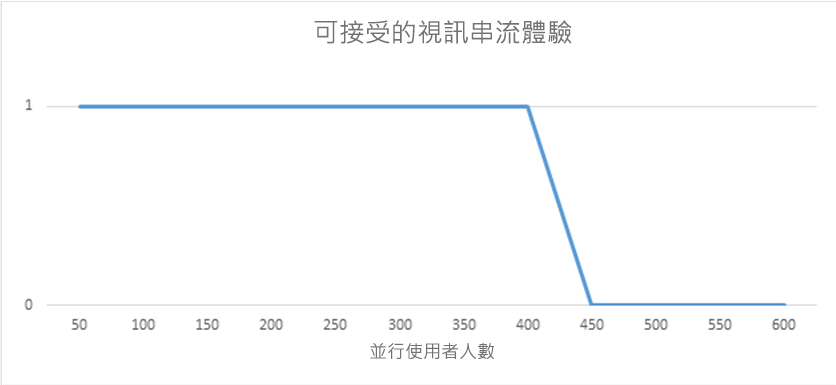
為了查看此體驗如何擴展,我們逐漸將更多電腦新增至 SharePoint 部署,並持續增加負載。 下圖顯示結果。
圖 3:具有更多測試電腦和使用者的可接受視訊串流
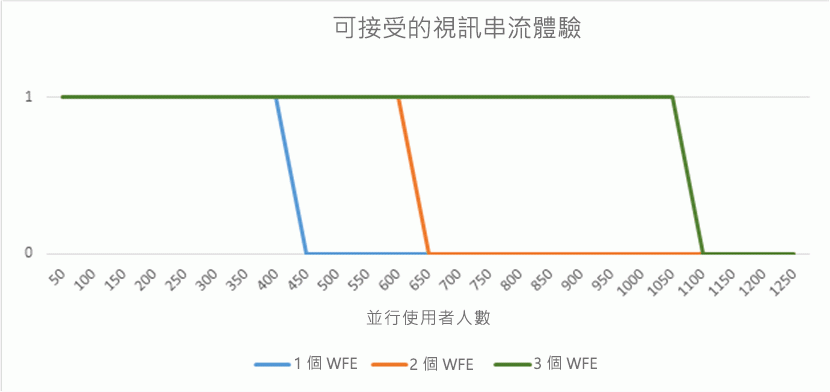
IIS 位元速度節流設定的效果
我們已在測試伺服器上使用 Internet Information Services (IIS) 位元速度節流設定。 這個 IIS 延伸模組可讓您在串流視訊時更有效率地使用頻寬。 如需位元速度節流設定的詳細資訊,請參閱位元速度節流設定。
請注意,根據使用 IIS 位元速度節流設定與不使用它時支援的並行使用者數目,沒有明顯的差異。 不過,開啟時,視訊觀看體驗感覺更加順暢。
使用在 SharePoint Server 2013 外部儲存的視訊
當您在 SharePoint Server 2013 環境外儲存視訊時,負載會從 SharePoint Server 2013 轉移至外部位置。 SharePoint Server 2013 只會載入視訊播放程式頁面,或使用多媒體控制項的發佈頁面。 串流是由外部位置的來源執行。
在實驗室環境中,我們設定 IIS 伺服器來裝載和串流影片。 我們已更新資料集,以參照 SharePoint 視訊庫中視訊的外部 URL。 我們已重新執行相同的測試,並發現我們最多可以同時串流 650 個視訊,而且仍有可接受的體驗。 我們未對更多的並行使用者進行測試。
請注意,儲存在 SharePoint 環境外的視訊不會收到與 SharePoint 視訊庫中視訊相同的驗證權益。 當您設計拓撲,並決定如何儲存您的視訊時,請考慮這點。